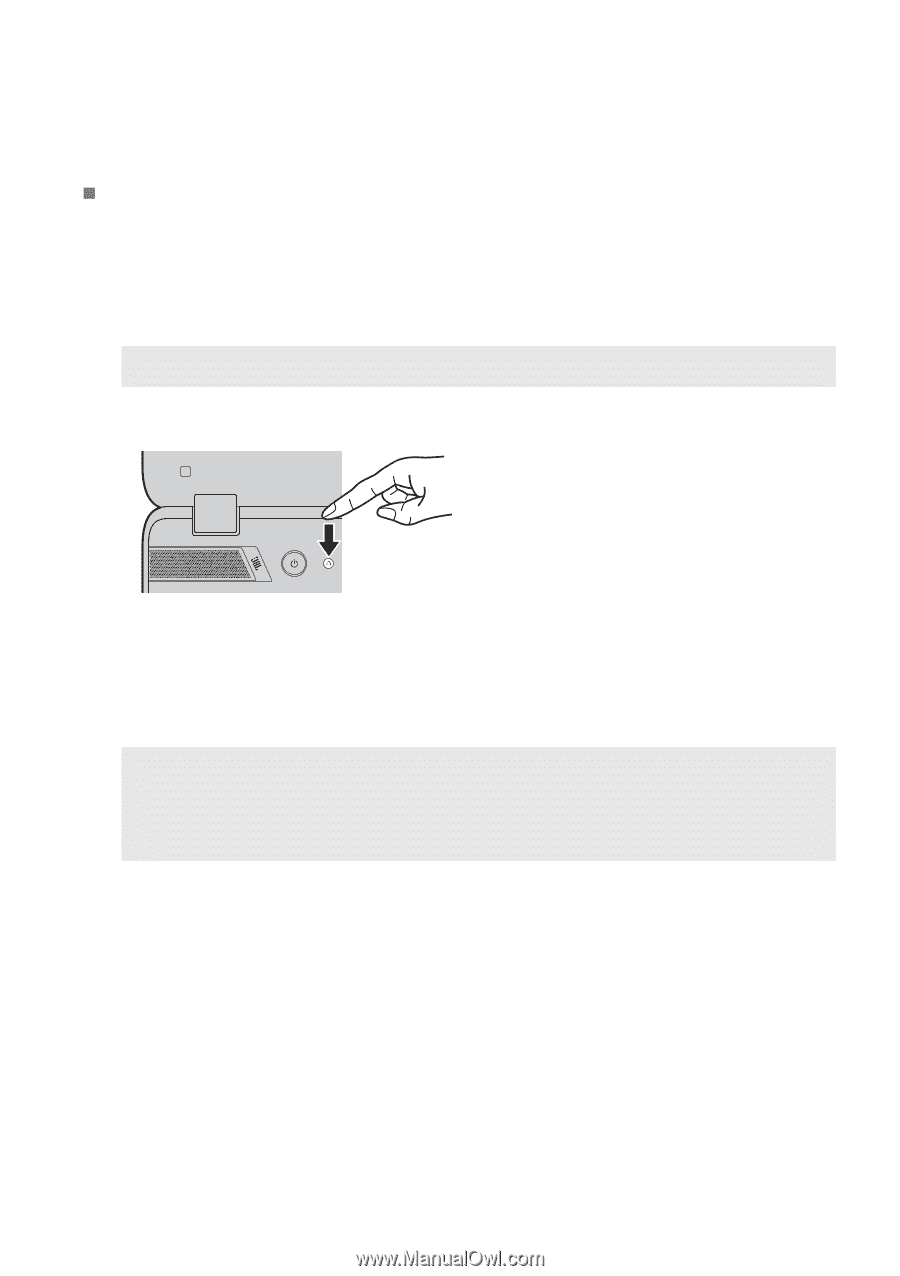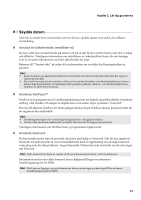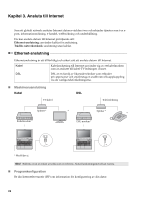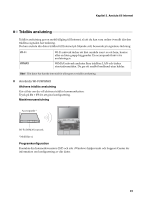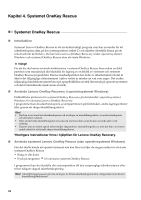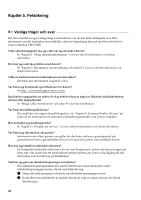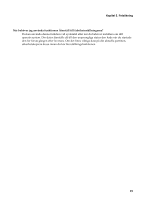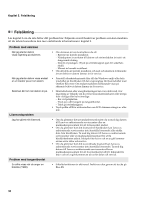Lenovo IdeaPad Y580 Ideapad Y480, Y580 User Guide V1.0 (Swedish) - Page 31
Skapa en/flera återställningsskiva/or, Create Recovery Disc
 |
View all Lenovo IdeaPad Y580 manuals
Add to My Manuals
Save this manual to your list of manuals |
Page 31 highlights
Kapitel 4. Systemet OneKey Rescue „ Skapa en/flera återställningsskiva/or Datorn åtföljs inte av någon återställningsskiva. Med Lenovo OneKey Recovery system kan du skapa en/flera återställningsskiva/or som kan användas till att starta och återställa datorn i händelse av systemfel. Så här skapar du återställningsskivor: • Sätt in en inspelningsbar skiva i datorns optiska skivenhet. Obs! Om datorn inte har en inbyggd optisk enhet eller om den inbyggda optiska enheten inte stöder skivbränning, ansluter du en lämplig extern optisk enhet till datorn. • I Windows, tryck på OneKey Rescue system-knappen för att starta Lenovo OneKey Recovery system. • På huvudskärmen, klicka på Create Recovery Disc (Skapa återställningsskiva). • Välj typ av återställningsskiva. Du kan skapa tre typer av återställningsskivor: återställningsskivor med befintliga säkerhetskopieavbildningar, återställningsskivor från den aktuella systempartitionen och återställningsskivor med fabriksinställningar. Välj den typ av skivor du vill skapa och följ instruktionerna på skärmen. • Sätt in fler inspelningsbara skivor när du uppmanas till det. Obs! • Det beräknade antalet skivor som behövs visas innan processen startar. För att minimera det antal skivor som behövs, använd inspelningsbara DVD-skivor som media. Kontrollera även att din optiska enhet är kompatibel med den skiva du tänker använda. • Glöm inte att numrera skivorna i rätt ordning. Den första skivan som skapas används för att starta datorn i händelse av ett systemfel. 27